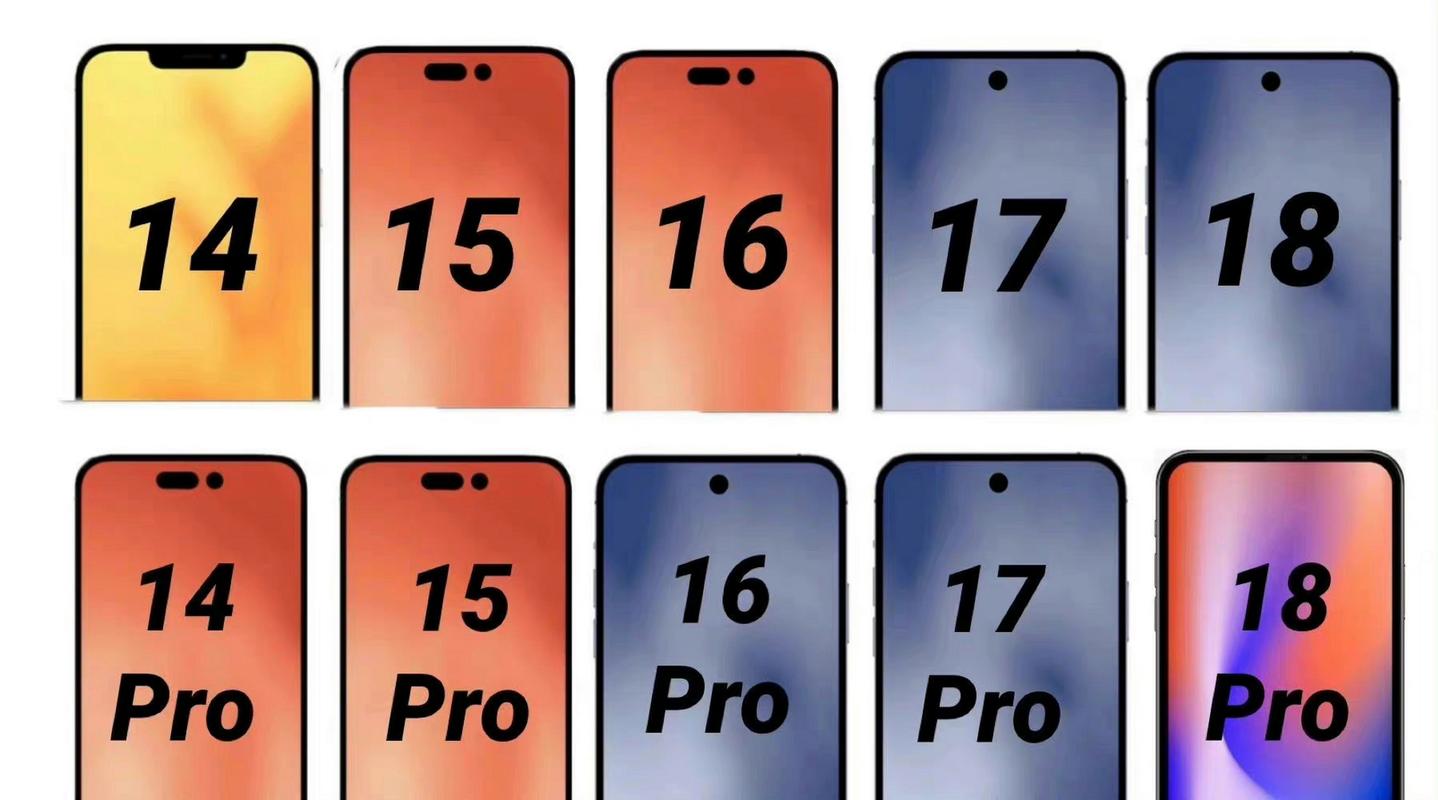安卓手机具备的分屏功能非常实用,用户可同时操作两个应用。这项功能对于有处理多项任务需求的人来说,无疑提供了极大的便利。接下来,我将详细阐述安卓系统手机如何进行分屏操作,以及相关的注意事项。
检查手机系统版本
多数安卓手机能够实现分屏操作,但前提是必须确认手机系统版本是较新的。老旧的系统版本可能不支持这一功能。比如,安卓9.0及以上版本的大多数机型都默认支持分屏。若系统版本太低,不妨考虑升级系统。升级系统是启用分屏功能的首要步骤。此外,不同品牌的手机系统在分屏功能上可能会有各自的优化,或者设置界面有所区别,例如三星和华为在分屏操作上就存在差异。
在使用分屏功能之前,建议您先登录官方网站。在那里,您可以查找到自己手机型号所对应的系统版本和具体功能特点。
打开分屏功能的方式
通常,我们通过按住“recent”键,也就是多任务键来实现。这样做,手机屏幕上会出现分屏模式的入口或选项。有些手机用户还可以通过从屏幕底部向上滑动,调出导航栏,并点击其中的分屏图标来进入分屏模式。对于某些手机,使用手势操作如三指上滑来分屏也是可行的,但这需要在手机设置中提前进行设置。
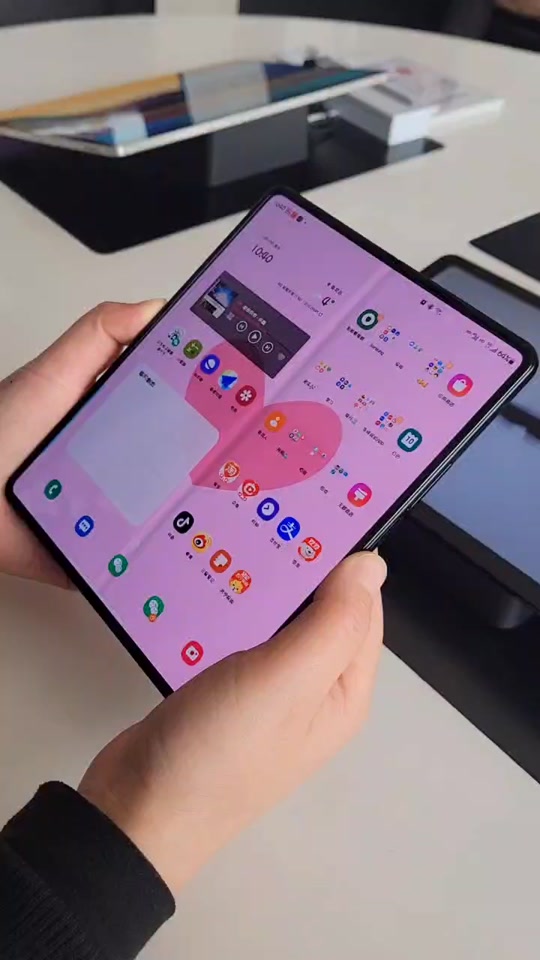
手机型号不同,分屏开启方法各异,需根据具体型号查找相应步骤。若未找到对应分屏开启方法,建议查阅手机使用手册或在网上搜索该型号分屏操作的指南。
调整分屏大小

分屏模式启动后,一般都具备调整分屏窗口尺寸的功能。在分屏的边缘,通常会有一个微小的调节栏或标记。只需轻轻拖动这个调节栏,就能调整两个分屏窗口的尺寸比例。若为上下分屏,还可以调整上下应用显示的比例,以便更好地集中视力,关注关键内容。

若分屏窗口未自动弹出调节栏,可在手机分屏设置里检查是否需手动开启调节大小功能。分屏使用时,偶尔点击屏幕也能触发隐藏的调节菜单。

分屏应用的操作限制
并非所有软件都能完美适配分屏模式。有些游戏软件在分屏使用时可能会出现显示不正常或操作不便的情况。相比之下,视频播放软件通常能正常运作,用户在观看视频的同时还能记笔记或查找资料。此外,对于需要严格安全限制的金融软件,比如银行APP,在分屏使用时可能会触发安全警告,或者限制部分操作。
在使用分屏功能运行应用时,若遇到应用运行异常,请考虑关闭分屏或更换应用。避免在分屏模式下使用不兼容的应用,以免引发数据错误或隐私泄露的风险。
分屏下的交互体验
分屏模式下,两个应用间的互动同样可行。比如,你能够从浏览器窗口中复制文字,并将其粘贴到另一个分屏的文字处理应用中。此外,若某个应用正在播放声音,你还可以在分屏设置中调整声音的优先级。部分手机还支持为分屏应用设置快捷操作,比如一键切换分屏应用或关闭某个分屏应用等。
在多任务处理时,这种交互体验显得格外有用。然而,许多用户对操作技巧并不熟悉,这使得他们未能充分利用分屏功能的优势。我们理应积极探索并尝试这些功能。
分屏功能的维护及常见问题解决
在使用分屏功能时,若遇到画面卡顿,这可能是由于手机内存不够。为了解决这个问题,可以尝试关闭一些不必要的后台应用以释放内存。另外,如果分屏后不能退出该模式,可以尝试按home键或重启手机以恢复。如果分屏时画面显示不全,先要确认是否误动了分屏窗口的大小调节。如果不是,那么可能需要考虑应用与分屏功能之间的兼容性问题。
在使用安卓手机进行分屏操作时,大家是否曾遇到一些特别的问题?欢迎在评论区分享你们的遭遇。若觉得这篇文章对你们有所帮助,不妨点赞并转发。